Video to MP3 Converter Free将视频转为MP3音频的方法
- 时间:2021-03-26 09:44
- 来源:下载吧
- 编辑:longnian
Video to MP3 Converter Free是一款专业实用的视频转MP3音频软件,该软件界面清爽美观,能够帮助用户快速轻松的将视频转为音频文件。我们在观看视频的时候,常常会发现一些视频中的台词非常经典,尤其是配上背景音乐后,会给人一种不一样的感受,因此,有很多小伙伴想要提取其中的音频文件,这就需要使用到这款软件进行操作。有很多新手朋友不会操作,所以接下来小编就给大家详细介绍一下Video to MP3 Converter Free将视频转为MP3音频的具体操作方法,有需要的朋友可以关注一下。
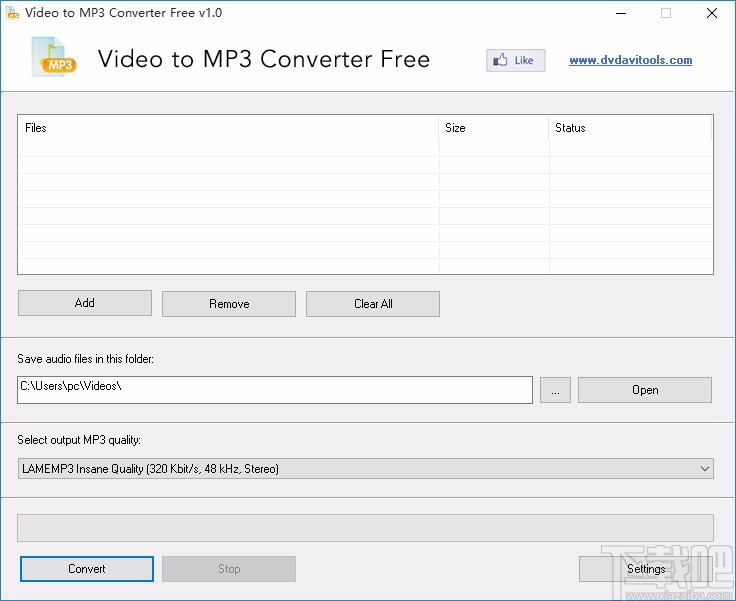
方法步骤
1.首先打开软件,找到位于界面左侧的“Add”按钮,我们点击这个按钮,界面上就会出现一个文件添加页面。
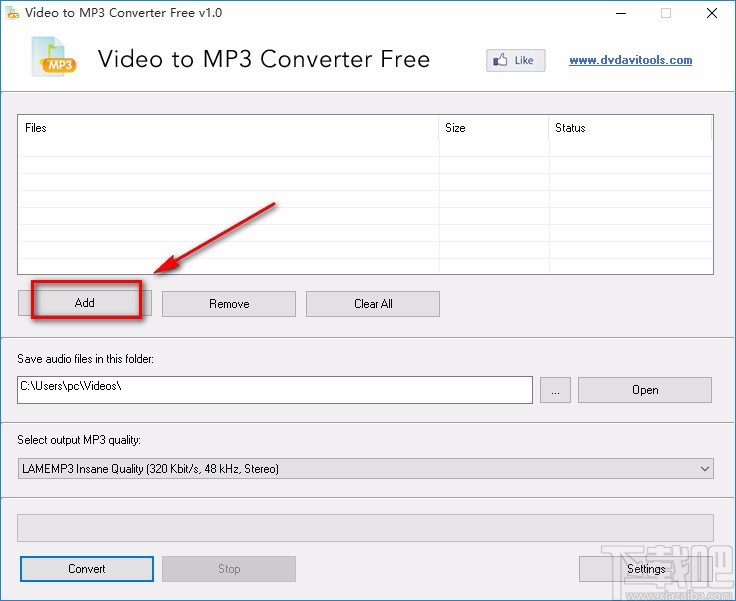
2.在文件添加页面中,我们找到需要转为音频的视频文件,选中这个文件后,再点击页面右下角的“打开”按钮将其添加到软件中。
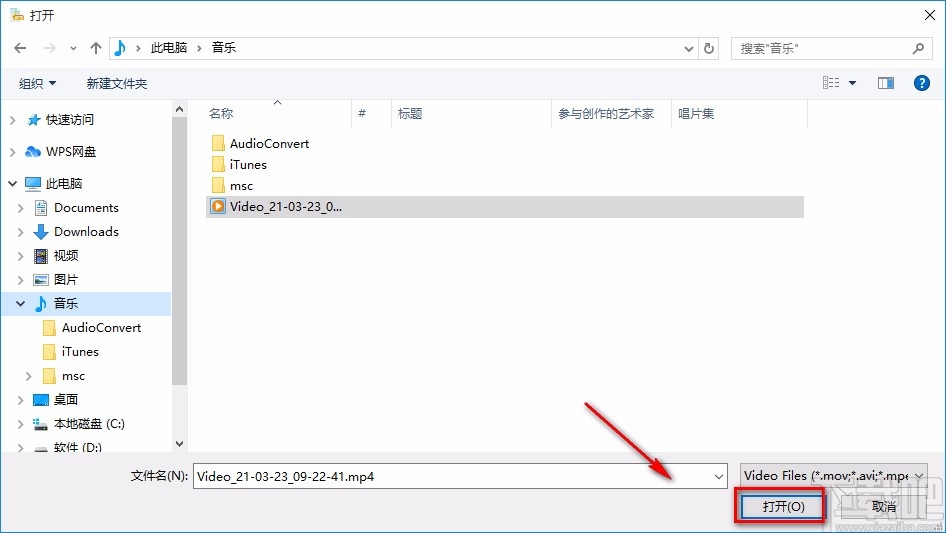
3.接着在界面右侧就可以看到一个三个小点按钮,我们点击该按钮即可打开浏览文件夹窗口。
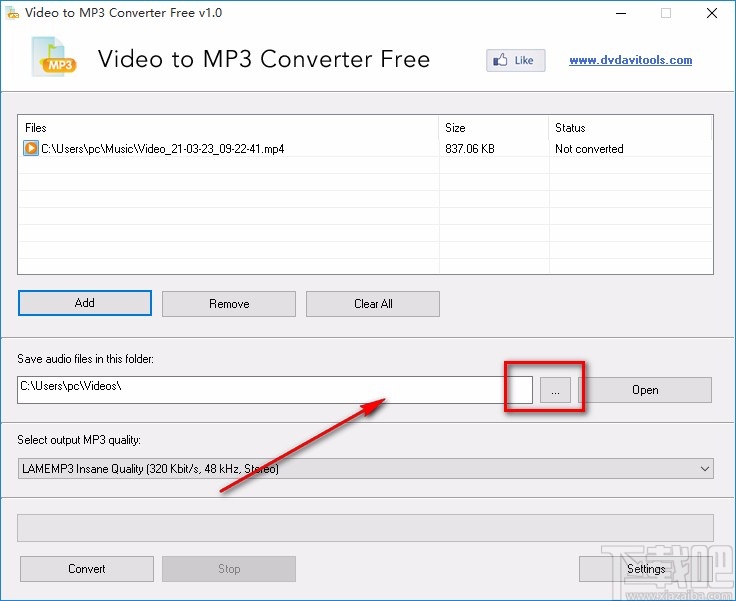
4.然后在浏览文件夹窗口中,我们将文件的保存位置选中后,再点击窗口底部的“确定”按钮就可以了。
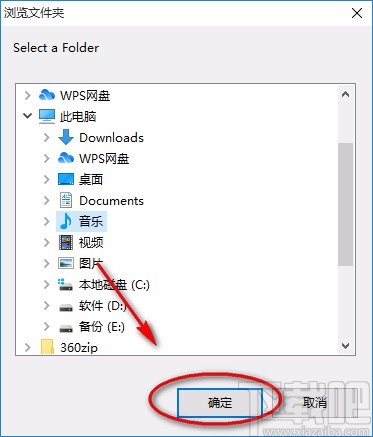
5.接下来在界面左下方找到“Select output MP3 quality”选项,我们点击该选项下方的下拉按钮,在下拉框中设置音频的输出质量。
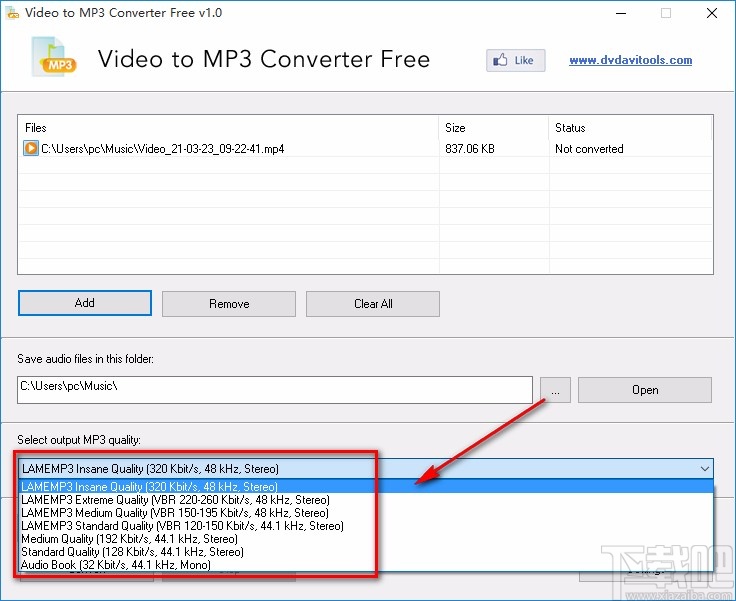
6.随后在界面左下角找到“Convert”按钮,我们点击该按钮就可以开始将视频转为音频了。
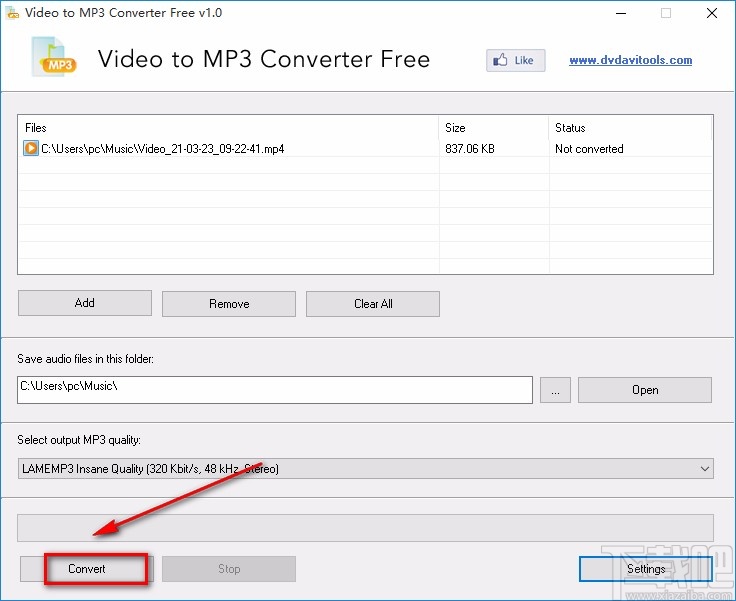
7.完成以上所有步骤后,我们在界面右上方找到“Status”选项,该选项表示状态的意思,该选项下方显示了“Converted”,它表示转换完成的意思,如下图所示,大家可以作为参考。
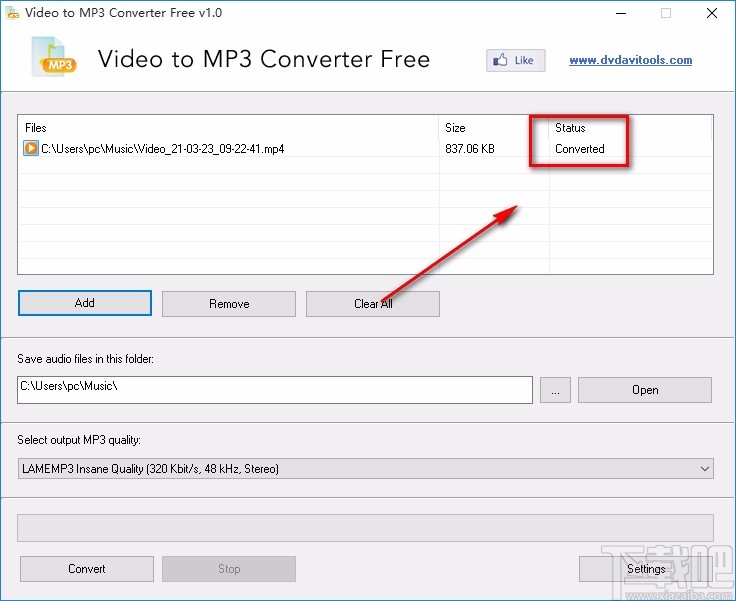
以上就是小编给大家整理的Video to MP3 Converter Free将视频转为MP3音频的具体操作方法,方法简单易懂,有需要的朋友可以看一看。
- 佳佳视频转音频转换器将MP4视频转为MP3音频的方法步骤
- Okdo Pdf to Jpeg Converter将PDF转为图片的方法
- 超级全能音频转换器转换音频格式的方法
- 即刻PDF转换器提取PDF图片的方法
- 即刻PDF转换器压缩PDF的方法
- ChiefPDF Image to PDF Converter Free将图片转为PDF的方法
- 即刻PDF转换器提取PDF页面的方法
- AVCWare Video Converter Free转换视频格式的方法
- 金舟PDF转换器给PDF添加文字水印的方法步骤
- 即刻PDF转换器加密PDF的方法
- AVCWare Video Converter Free设置默认保存位置的方法
- 金舟PDF转换器将图片转为PDF的方法
最近更新
-
 淘宝怎么用微信支付
淘宝怎么用微信支付
淘宝微信支付怎么开通?9月5日淘宝公示与微信
- 2 手机上怎么查法定退休时间 09-13
- 3 怎么查自己的法定退休年龄 09-13
- 4 小红书宠物小伙伴怎么挖宝 09-04
- 5 小红书AI宠物怎么养 09-04
- 6 网易云音乐补偿7天会员怎么领 08-21
人气排行
-
 格式工厂视频转换失败解决经验
格式工厂视频转换失败解决经验
格式工厂视频文件转换失败解决经验,有时下载视频文件的时候老是
-
 格式工厂显示“Error 0x1:函数不正确”
格式工厂显示“Error 0x1:函数不正确”
格式工厂显示“Error0x1:函数不正确”,很多时候我们在转东西的时
-
 如何用NERO刻录APE&FLAC无损音频 nero刻录软件怎么用
如何用NERO刻录APE&FLAC无损音频 nero刻录软件怎么用
Nero是一个常用的功能机器强大的刻录软件,支持多,兼容好,使用
-
 怎么用格式工厂裁剪视频画面
怎么用格式工厂裁剪视频画面
很多时候我们知道格式工厂有转换格式的功能,却不知道有截图的作
-
 什么软件可以打开heic格式的图片?heic格式怎么转化jgg?
什么软件可以打开heic格式的图片?heic格式怎么转化jgg?
什么软件可以打开heic格式的图片?heic格式怎么转化jgg?ios11正
-
 格式工厂怎么安装?
格式工厂怎么安装?
格式工厂(FormatFactory)是一款多功能的多媒体格式转换软件,适用
-
 格式工厂转化视频为MP4
格式工厂转化视频为MP4
格式工厂转化视频为MP4,很多爱好动画片的爱好者,他们喜欢看动画
-
 爱奇艺下载的视频怎么转换成mp4格式 爱奇艺视频qsv转换mp4教程
爱奇艺下载的视频怎么转换成mp4格式 爱奇艺视频qsv转换mp4教程
爱奇艺视频qsv转换mp4教程:1.下载qsv格式,用格式工厂转换,转换
-
 怎样把扫描件转换成word文件 pdf转word图文教程
怎样把扫描件转换成word文件 pdf转word图文教程
现在很多工作都是需要把资料录入电脑的,对于2个文件的格式不对,
-
 flv转换mp4
flv转换mp4
格式工厂我们都知道是一个很强大的格式转换软件,可以帮你转换你

